Con la llegada de Windows 8.1, Microsoft lanzó su propio servicio integrado de escritorio remoto para las versiones Professional y Server de su sistema operativo de sobremesa con conexión directa desde dispositivos Android, herramienta que tuvo continuidad en Windows 10.. Puede que Microsoft Remote Desktop no esté a la altura de otras herramientas dedicadas como TeamViewer en cuanto a opciones de personalización, pero lo cierto es que su proceso de configuración es tan simple que puede ser una buena idea tenerlo en cuenta. Explicamos cómo hacerlo funcionar.

- Primero debemos habilitar el servicio de acceso remoto a nuestro PC desde el propio sistema operativo. Para ello debemos irnos al apartado Permitir acceso remoto al equipo, accesible escribiéndolo directamente en el buscador de la barra de tareas o entrando en Sistema.
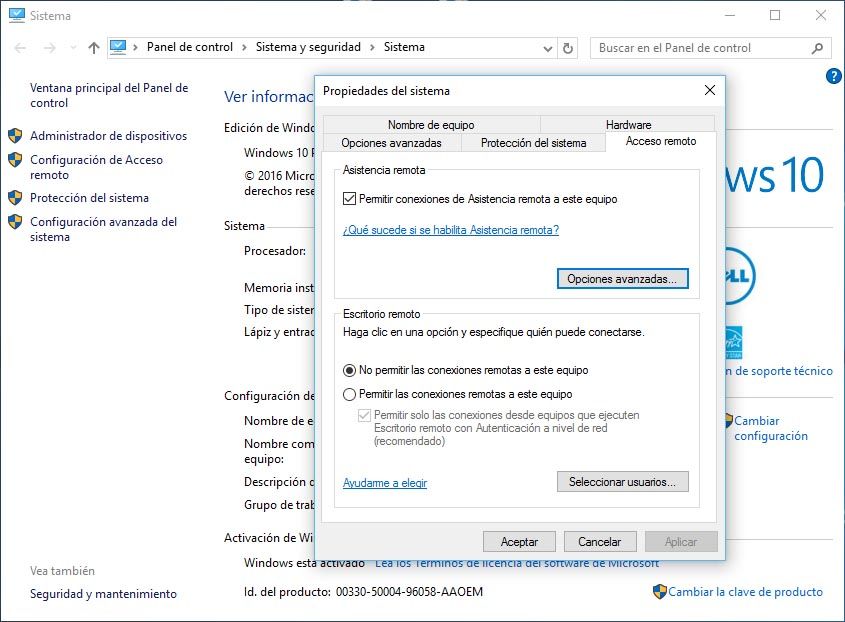
- Ahora debemos habilitar la casilla Permitir las conexiones remotas a este equipo. Si queremos una mayor seguridad marcaremos también la opción de limitar la conexión a equipos con autentificación a nivel de red. Es más, desde el submenú Seleccionar usuarios podremos incluso especificar qué cuentas de usuario pueden acceder remotamente (la app requiere credenciales de acceso).
- Por otra parte, obviamente tendremos que instalar la app oficial para Android en nuestro dispositivo. Una vez aceptemos las condiciones de acceso tendremos que añadir un dispositivo a conectar. Pinchando en el icono del aspa y seleccionando la opción Escritorio aparecerán todos los equipos visibles. Pinchando sobre uno de ellos procederemos a la conexión.
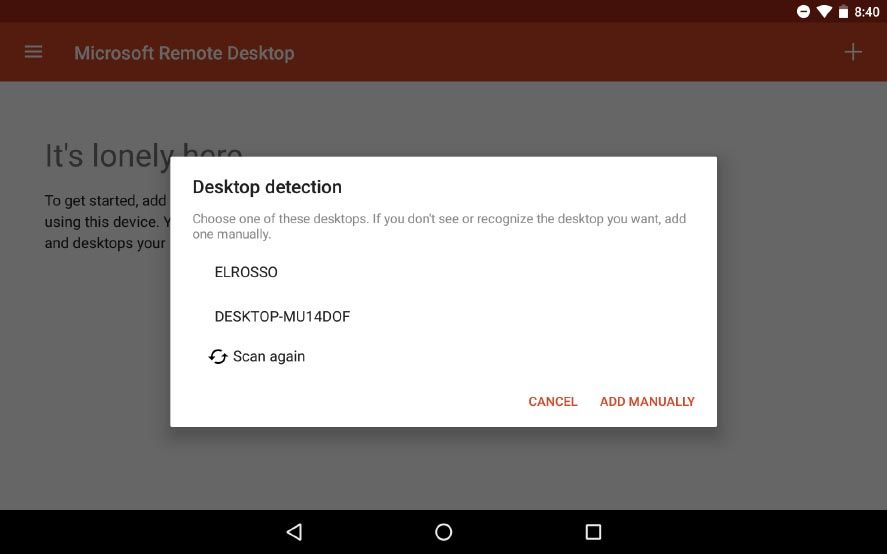
- Ahora nos pedirá una cuenta de acceso y una contraseña, donde introduciremos nuestro Email asociado a la cuenta de Microsoft que utiliza el sistema operativo destino y el password de acceso.
- Una vez conectados, y gracias a las virtudes táctiles de Windows 10, podremos navegar con total libertad realizando gestos directamente en pantalla. Aún así, desplegando el menú de opciones mediante la pestaña superior podremos arrastrar el ratón haciendo swipe.

Existen algunas funciones adicionales accesibles desde el menú desplegable lateral de la aplicación. En Display Resolution podemos cambiar la resolución de visualización en el terminal, manteniendo una fracción de la original dependiente de la propia pantalla del dispositivo o preservar la original que tuviéramos en nuestro PC.









